
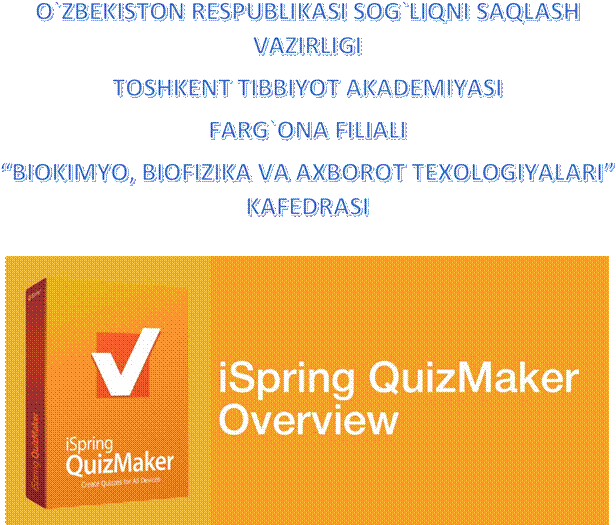

Farg`ona
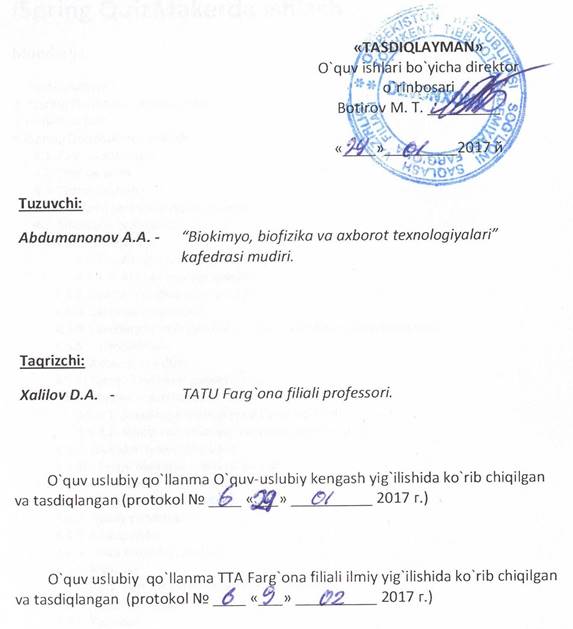
1. Tizim talablari
2. iSpring QuizMaker imkoniyatlari
3. Ishni boshlash
4. iSpring QuizMakerda ishlash
4.1. Теsт va anketalar
4.2. Теsт yaratish
4.3. Теsтni saqlash
4.4. Теsтlarni zaxira nusxasini yaratish
4.5. Savollarni boshqarish
4.5.1. Savollar tipi
4.5.1.1. Baxolanuvchi savol tiplari
4.5.1.2. Anketa tipidagi savollar
4.5.2. Savolar qo`shish va o`chirish
4.5.3. Savollarni nusxalash
4.5.4. Savollarga javob berishdagi eslatmalar (билдиришномалар)
4.5.5. Tarmoqlanish
4.5.6. Axborot slaydlari
4.5.7. Теsтga savollarni import qilish
4.5.8. Mediya resurslarni boshqarish
4.5.8.1. Savollarga mediya resurslarni qo`shish
4.5.8.2. Jabob variantlariga mediaresurslar qo`shish
4.5.9. Oldindan tekshirib ko`rish
4.5.10. Testni oldindan tekshirib ko`rish
4.6. Testlarni sozlash
4.6.1. Test tipini o`zgartirish
4.6.2. Asosiy sozlashlar
4.6.3. Boshqarish
4.6.4. Tinch holatdagi sozlash
4.6.5. Natijalar
4.6.5.1. Test natijalari xisobotini sozlash
4.6.6. Playerni sozlash
4.6.7. Yozuvlar
4.7. Testlani nashr qilish
4.7.1. Nashr qilish variantlari
4.7.1.1. Testni Web uchun nashr qilish
4.7.1.2. iSpring Online ga nashr qilish
4.7.1.3. MO`T uchun nashr qilish
4.7.1.3.1. O`quv kursini sozlash
4.7.1.4. Testlarni Word ga eksport qilish
4.7.2. Nashr qilishni sozlash
4.7.2.1. Asosiy sozlashlar
4.7.2.2. Siqishni sozlash
iSpring QuizMaker uchun tizim talablari:
• Tezkor xotira: 512 Mb yoki undan katta
• Qattiq diskdagi bo`sh joy: 100 Mb yoki undan kata
• Operatsion tizim: Microsoft® Windows® 2000/XP/2003/Vista/7™
• Adobe® Flash® Player ActiveX 9 or higher
Adobe® Flash® Player ActiveX o`rnatish uchun:
1. Quyidai elektron silkani http://www.adobe.com/go/getflash Internet Explorer brauzerida oching.
Eslatma: Iltimos faqat Internet Explorer brauzeri orqali oching, boshqa brauzerlar uchun boshqa tipdagi ActiveX plagini o`rnatilishi mumkin.
2. Adobe saytidagi ko`rsatmalarga rioya qilgan xolda o`rnatamiz.
• Anketa — tipidagi yangi test turi. Anketa turidagi savollar to`g`ri javoblarga ega va ular foydalanuvchidan ma`lumot olishga xizmat qiladi.
• Barcha testlarga qo`shimcha ma`lumot slaydlari qo’shimcha tushuntirishlar beruvchi savolsiz slaydlar qo`shish mumkin.
• Yangi tipda savol: 10 anketali savol va baxolanuvchi «Aktiv maydon» li savol.
• Savollarga formulalar qo`shish. Bu imkoniyatdan foydalanish uchun Microsoft Equation Editor (Microsoft Office tarkibiga kiruvchi) aktivlashtirilgan bo`lishi kerak.
• Rasm va formulalar javoblar variantlariga xam qo`yilishi mumkin.
• Xar bir savol uchun to`g`ri/noto`g`ri ma`lumotini aloxida sozlash mumkin.
• Shoxlanish funksiyasni qo`shish imkoniyati. Testdan o`tish yo`lini to`g`ri javoblarga qarab sozlash imkoniyati.
• Test natijalarini ko`rsatishni topshirilgan testlarni muaffaqiyatli yoki muaffaqiyatsiz bajarilishiga qarab sozlash imkoniyati.
• Testni Word eksport qilish imkoniyati.
• Natijalarni chop qilish imkoniyati.
• iSpring QuizMaker ning yangi interfeysi.
• Savollar matni va eslatmalar uchun matn shriftini o`lchami, stili va ranglarini o`zgartirish, matnlarni tekkislash, markerli ro`yxatlar va abzaslarni sozlash imkoniyati.
• Savollarga tushunchalar kiritish uchun yangi tipdagi media kontentlar– flash fayllar.
• Bir javobli va ko`pjavobli savollarda xar bir javob uchun olingan ballarni ko`rsatish imkoniyati.
• Testlarning zaxira nusxasini avtomatik yaratish imkoniyati.
• Testlarni natijalarini xisobotlarini shablonini sozlash imkoniyati.
• Masofadan o`qitish tizimlariga nashr qilishda testdan o`tish darajasini ko`rsatishni tanlash.
• Testdan o`tishda urinishlar sonini 1 dan 10 gacha chegaralash imkoniyati.
iSpring QuizMaker dasturini ishga tushirgash siz ekranda «Начало работы» oynasini ko`rasiz. Bu oyna yangi baxolovchi test yoki anketa yaratish, testni ochish, testni import qilish imkoniyatlarini beradi. Bu dialog iSpring QuizMaker web resurslariga, tex yordam ko`rsatish va dasturiy maxsulotlarni sotib olishga imkoniyat beradi.
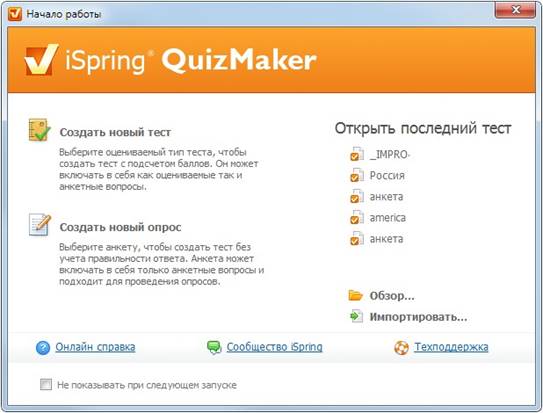
Agar iSpring QuizMaker aktivlashmagan bo`lsa, oynaning pastki qismida eslatma ko’rinib turadi. Aktivatsiyadan so`ng u yo`qoladi.
|
Parametr |
Izox |
|
Yangi test yaratish (Создать новый тест) |
|
|
Yangi baxolanuvchi test yaratish (ballarni xisoblash bilan). |
|
|
Yangi savol yaratish (Создать новый опрос) |
|
|
Yangi anketa yaratiladi (to`g`ri javoblarsiz va ballarni xisoblamaydigan). |
|
|
Parametr |
Izox |
|
Oxirgi testni ochish (Открыть последний тест) |
|
|
Ro`yxatda yaqinda ochilgan testlar ko`rsatiladi. Обзор tugmasi fayllarni ochish standart dialog oynasini ochadi. Импортировать tugmasi fayllarni tanlash dialogini ochadi, tanlangandan so`ng import qilingan test savollaridan iborat bo`lgan yangi test yaratiladi. |
|
|
Resurslar (Ресуры) |
|
|
iSpring QuizMaker dagi internet-resurslar ro`yxatidan iborat panel: yordam, jamoa, texnik yordam, sotib olish uchun silkalar. Bu silkalar bravzer orqali ochiladi. |
|
|
Keyingi ishga tushirishda ko`rsatma (Не показывать при следующем запуске) |
Agar yoqilgan bo`lsa, iSpring QuizMaker ishga tushirishda Начало работы (Ishni boshlash) oynasi ko`rinmaydir. |
iSpring QuizMaker asosiy oynasi quyidagi qisimlardan iborat:
1. iSpring QuizMaker lentasi
2. Savollar ro`yxati
3. Savollarni taxrirlash paneli
4. Mediya resurslarni boshqarish paneli
5. Javoblarni taxrirlash paneli
6. Savol hususiyatlari paneli
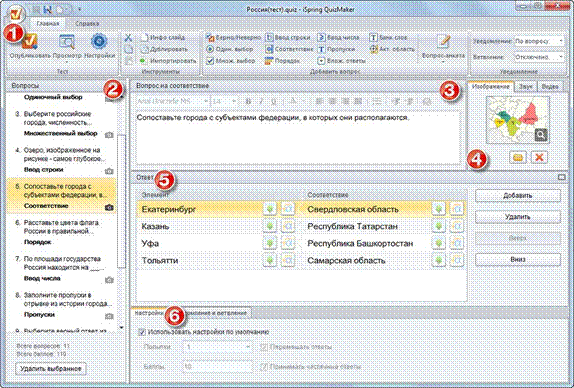
• Test va anketalar
• Test yaratish
• Testni saqlash
• Testdan zaxira nusxa olish
• Savollarni boshqarish
• Testni sozlash
• Testlarni nashr qilish
Test tlabalarni bilimlarini tekshirish uchun xizmat qiladi. Testda to`g`ri javob variant mavjud bo`ladi. Javoblar uchun ballar beriladi. Sozlash bo`limi orqali test borishini kriteriyalarini, ballar qanday berilishini sozlash mumkin.
Anketalar respondentlardan ma`lumotlar yig`ish uchun xizmat qiladi. Anketada savollarni to`g`ri javoblari bo`lmaydi.
Testda yuqorida keltirilgan savollarni ikkala tipi xam uchrashi mumkin. Misol uchun, testni oxiriga o`quvchilarni baxolash uchun qo`shimcha ma`lumotlar yig`ishga ko`maklashuvchi bir necha anketa savollarini qo`shish mumkin.
iSpring QuizMaker dasturini ishga tushirgach siz ekranda «Начало работы» oynasini
ko`rasiz. Unda yangi test yoki anketa yaratish, yaqinda yaratilgan testni ochish mumkin.
Bundan tashqari yangi testni asosiy menyu yordamida ham yaratish mumkin:
1. Asosiy oynaning chap yuqori qismida jaylashgan QuizMaker logotipiga cherting.
2. Xosil bo`lgan menyudan Создать новый тест ni tanlang.
3. Test tipini tanlang: Baxolanuvchi yoki anketa (Оцениваемый тест yoki Анкета).
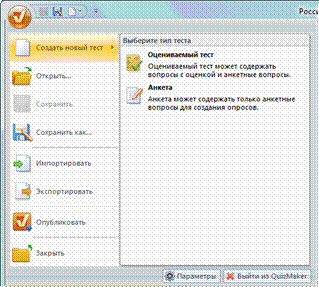
Test "QUIZ" tipida saqlanib uni kengaytmasi (kengaytmasi.quiz) bo`ladi. Bu iSpring QuizMaker dasturnig formati xisoblanadi. Bunday kengaytmali faylni boshqa dasturlar orqali taxrirlash imkoni yo`q.
Testni saqlash uchun
1. Tezkor tugmalar panelidagi Сохранить yoki Сохранить как... tugmasiga cherting Bundan tashqari
2. Dastur oynasinig chap yuqori burchagidagi doira shaklidagi QuizMaker dastur logotipiga cherting va undan Сохранить yoki Сохранить как... ni tanlang.
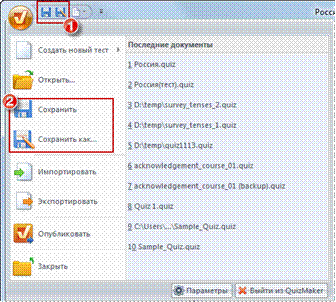
Agar siz yani test yoki boshqa nom bilan saqlamoqchi bo`lsangiz xosil bo`lgan oynada saqlash papkasini tanlang va fayl nomini kiriting.
Agar mavjud fayldagi (oldin saqlangan) o`zgarishlarni saqlayotgan bo`lsangiz, bunda saqlash o`sha faylda bajariladi.
Testni zaxira nusxalarini yaratishni sozlash menyuning Меню приложения/Параметры bo`limida joylashgan. Oddiy xolda zaxira nusxalash yoqilgan xolda bo`ladi.
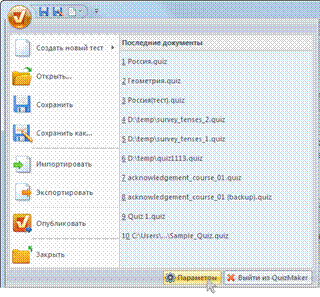
Avtomatik zaxira nusxalashni o`chirish uchun “Автоматически создавать резервные копии теста” sozlamasini o`chirish kerak.
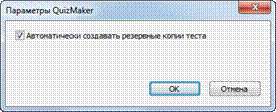
Agar tayyor testni ochgan bo`lsangiz, uni birinchi saqlash vaqtida shu test faylni zaxira nusxasi yaratiladi. Faylni zaxira nusxasi faylni o`zi saqlangan papkada joylashgan bo`ladi. Zaxira faylini nomi uni oldidagi (копия) so`zi bilan farq qiladi. Misol uchun: Testlar.quiz va Testlar(копия).quiz.
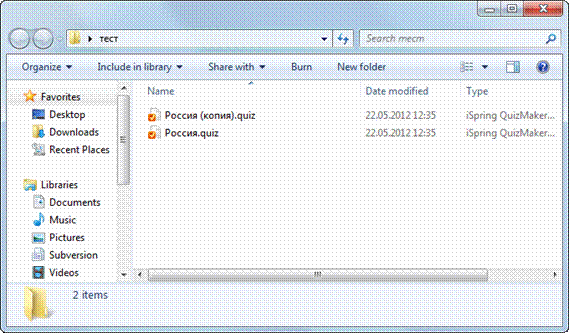
iSpring QuizMaker markerda tarkibiga 23 tipdagi savollar kiradi bundan: 11 baxolanuvchi
savollar, 12 anketali savol va bitta qo`shimcha tipli «Информационный слайд» savollari mavjud.
• Savollar tipi
• Savol qo`shish va o`chirish
• Savollarni nusxalash (ko`paytirish)
• Savolga javob berishda eslatma berish
• Shoxlantirish
• Ma`lumotlar slaydi
• Testga savollarni import qilish
• Media resurslarni boshqarish
• Savollarni dastlabki ko`rish
• Testni dastlabki ko`rish
iSpring QuizMaker 2 tipdagi savollarni o`z ichiga oladi:
• Bilimlarni tekshrish uchun Baxolanuvchi savollar
• Ma`lumot yig`ish va test xaqidagi test topshiruvchi fikrlarni o`rganish uchun Anketali savollar
Baxolanuvchi tipidagi savollarni to`g`ri va noto`g`ri javoblari bor. Bunday tipdagi savol ushun to`g`ri yoki qisman to`g`ri javobga ball beriladi. Bu savollar bilimlarni tekshirish uchun ishlatiladi.
iSpring QuizMakerda qo`llaniladigan savollar tipi:
|
Savol |
|
Parametrlat |
|
To`g`ri/No to`g`ri (Верно/Неве рно) |
|
|
|
|
To`g`ri javob variantni kalitlar yordamida tanlang, kerak bo`lsa javoblar variantlari matnini taxrirlang. |
|
Savol |
Parametrlat |
|
|
Yagona tanlash (Одиночный выбор) |
|
|
|
|
Добавить tugmasi yordamida siz keraklicha javob variantlarini qo`shishingiz mumkin. To`g`ri javob variantini To`g`ri javob variantni kalitlar yordamida tanlang, kerak bo`lsa javoblar variantlari matnini taxrirlang. Ortiqcha variantlar Удалить tugmasi orqali o`chiriladi. Javoblar variantlari tartibini o`zgartirish uchun Вверх va Вниз tugmalaridan foydalaning. |
|
|
Bir nech tanlashlar (Множествен ный выбор) |
|
|
|
|
Добавить tugmasi yordamida siz keraklicha javob variantlarini qo`shishingiz mumkin. To`g`ri javob variantlarini bayroqcha orqali tanlang, javoblar variantlarini taxrirlang. Ortiqcha variantlar Удалить tugmasi orqali o`chriladi. Javoblar variantlari tartibini o`zgartirish uchun Вверх va Вниз tugmalaridan foydalaning. |
|
|
Matn kirirish (Ввод строки) |
|
|
|
|
«Допустимые ответы» ro`yxatiga barch to`g`ri deb xisoblanuvchi variantlarni kiriting. Variantlar registrga sezuvchi (katta yoki kichik xarflar) bo`lishi mumkin (misol uchun, «Shimoliy Muz Okeani», « Shimoliy muz okeani », « shimoliy muz okeani »). |
|
|
Moslarini birlashtirish (Соответстви е>) |
|
Mos so`zlar yoki jumlalarni birlashtirish.
Bir necha mos juftliklar yarating. Test jarayonida chap va o`ng tomonlar aralash xolatda beriladi. |
|
Tartiblash (Порядок) |
|
Javoblarni to`g`ri variantda tartiblash kerak. |
|
Savol |
Parametrlat |
|
|
|
|
Javoblarni to`g`ri variantdagi tartib bilan yarating. Test topshiruvchiga u ixtiyoriy tartibsiz xolda beriladi. |
|
Son kiritish (Ввод числа) |
|
Bunday test savolida to`g`ri javob variantini bir necha shartlardan foydalangan xollarda berish mumkin. Berilgan shartlarda qaysi biri qanoatlantirilsa shu javob to`g`ri deb xisoblanadi. Shartlar quyidagi tiplardan iborat bo`lishi mumkin: • Teng (Равно) [son] — javob to`g`ri deb xisoblanadi agar berilgan son kiritilgan bo`lsa. • Orasida (Между) [son1] va [son2] — javob to`g`ri xisoblanadi agar kiritilgan son berilgan sonlar oralig`id abo`lsa. Dunda son1 va son2 xam shu sonlar oralig`iga kiradi. • Katta (Больше чем) [son] — javob to`g`ri xisoblanadi agar berilgan sondan katta son kiritilgan bo`lsa. • Katta yoki teng (Больше или равно) [son] — javob to`g`ri xisoblanadi agar kiritilgan son teng yoki katta bo`lsa. • Kichik (Меньше чем) [son] — javob to`g`ri xisoblanadi agar berilgan sondan kichik bo`lsa. • Kichik yoki teng (Меньше или равно) [son] — javob to`g`ri xisoblanadi agar kiritilgan son teng yoki kichik bo`lsa. • Teng emas (Не равно) [son] — javob to`g`ri xisoblanadi agar kiritilgan son если введено любое число, кроме указанного. |
|
To`ldirish (Пропуски) |
|
|
|
|
||
|
Savol |
Parametrlat |
|
|
|
|
Matn kiriting va bir yoki bir necha so`zlar o`rnini bo`sh qoldiring. Xar bir bo`sh joy uchun to`g`ri javob variantini kiriting. Xar bir bo`sh joy uchun bir necha variantdagi to`g`ri javoblar berilishi mumkin. Yana bir to`g`ri javob variantini kiritish uchun ro`yxatni oching va qatorga cherting? Yangi element qo`shing va to`g`ri javob variantini kiriting. Variant registrga bog`liq emas: agar siz «Shimoliy Muz okeani» kiritgan bo`lsangiz, unda « Shimoliy muz okeani », « shimoliy muz okeani» lar xam to`g`ri deb xisoblanadi. |
|
O'rnatilgan javoblar (Вложенные ответы) |
|
Test topshiruvchi to`g`ri javob variantini yashirin ro`yxatdan tanlashi kerak.
Matni kiriting va bir necha so`z yoki jumlalar uchun yashirin ro`yxatdan Вставить список tugmasi orqali joy qoldiring. Xar birr o`yxatda kamida ikkita element bo`lishi kerak. Yangi variantlar qo`shish uchun ro`yxatni oching va Введите новый элемент qatoriga cherting va yangi variantni kiriting. To`g`ri javob variant ro`yxatdagi kalit yordamida belgilanadi. |
|
So`zlar banki (Банк слов) |
|
|
|
|
Matn kiriting va bir yoki bir necha so`zlarni bo`sh maydonga aylantiring, maydonlarga to`g`ri variantlarni kiriting. Savolga qo`shimcha so`zlar qo`shish mumkin va ular so`zlar bankida joylashgan bo`ladi lekin ular xechqaysi maydon uchun to`g`ri javob so`zi emas. Buning uchun ularni qo`shimcha so`zlar (Дополнительные слова) ro`yxatiga kiriting. |
|
|
Savol |
Parametrlat |
|
|
Aktiv maydon (Активная область) |
|
|
|
|
Rasmni tanlang va unga aktiv maydonlarni qo`shing. Bitta rasmda bir necha xar xil formadagi aktiv maydonlar bo`lishi mumkin. Bunda quyidagi formalar mavjud «To`g`ri to`rtburchak», «Oval», «Yarim chiziq». Yarim chiziqni chizishni tugatish sichqoncha tugmasini ikki marta chertish bilan yakunlanadi. Siz katta o`lchamdagi rasmlar bilan ishlashda maydon kattaliklarini taxrirlashingiz mumkin. Buning uchun testlarni taxrirlash panelini yuqori o`ng burchagidagi Развернуть tugmasiga cherting. |
|
Anketa tipidagi savollar foydalanuvchidan ma`lumotlar yig`ishga xizmat qiladi.
|
Savol |
Parametrlat |
|
|
Likert Shkalasi (Шкала Ликерта) |
|
|
|
|
Savolga bir necha fikrlar qo`shish mumkin va xar biri uchun aloxida shkalaga ega bo`ladi. Default xolatda shkala 5 baxoga ega («To`liq qo`shilmayman», «Qo`shilmayman», «Javob berishga qiynalaman», «Qo`shilaman», «To`la qo`shilaman»), lekin bu baxolashni Оценкa шкалы Ликерта da o`zgartirib olishingiz |
|
|
Savol |
Parametrlat |
|
|
|
|
|
|
Xa/Yo`q (Да/Нет) |
|
Test topshiruvchi berilgan javoblardan birini tanlashi kerak ya’ni (default xolatda «Xa» yoki «Yo`q»).
Default xolatdagi «Xa» yoki «Yo`q» javoblar o`rniga istalgan boshqa javoblar qo`yilishi mumkin. |
|
Yagona tanlash (Одиночный выбор) |
|
Добавить tugmasi yordamida siz keraklicha javob variantlarini qo`shishingiz mumkin. To`g`ri javob variantini To`g`ri javob variantni kalitlar yordamida tanlang, kerak bo`lsa javoblar variantlari matnini taxrirlang. Ortiqcha variantlar Удалить tugmasi orqali o`chriladi. Javoblar variantlari tartibini o`zgartirish uchun Вверх va Вниз tugmalaridan foydalaning. Agar javob variantlariga qo`lda kiritish («Ввод вручную») tanlangan bo`lsa, so`rov vaqtida matn maydoni paydo bo`ladi va foydalanuvch o`z javobini yoki izoxlarini kiritishi mumkin. |
|
|
|
Добавить tugmasi yordamida siz keraklicha javob variantlarini qo`shishingiz mumkin. To`g`ri javob variantlarini bayroqcha orqali tanlang, javoblar variantlarini taxrirlang. Ortiqcha variantlar |
|
Множественны й выбор (Множественны й выбор) |
|
|
|
Savol |
Parametrlat |
|
|
|
|
Удалить tugmasi orqali o`chiriladi. Javoblar variantlari tartibini o`zgartirish uchun Вверх va Вниз tugmalaridan foydalaning. Можно добавить произвольное количество вариантов. Agar javob variantlariga qo`lda kiritish («Ввод вручную») tanlangan bo`lsa, so`rov vaqtida matn maydoni paydo bo`ladi va foydalanuvchi o`z javobini yoki izoxlarini kiritishi mumkin. |
|
Qisqa javob (Краткий ответ) |
|
Test topshiruvch matn maydoniga bir qarotli qisqa javob kiritishi kerak. |
|
Son kiritish (Ввод числа) |
|
Test topshiruvch maydonfa son kiritishi kerak. Sonlar o`nlik yoki o`nli kasr son bo`lishi mumkin. |
|
|
|
|
|
Tartiblash (Ранжирование) |
|
|
|
Moslarini birlashtirish (Соответствие) |
|
|
|
So`zni tanlash (Выбор слова) |
|
|
|
|
Matnni kiriting va bir nech so`zlarni so`zlar maydoniga almashtiring. Ro`yxatga test topshiruvchi uchun tanlash imkoni bo`ladigan so`zlar elementlarini kiriting. |
|
|
To`ldirish (Пропуски) |
|
|
|
|
|
|
|
O'rnatilgan javoblar |
|
Test topshiruvchi xar bir yashirin ro`yxatdagi bitta variantni tanlashi kerak. |
|
Savol |
|
Parametrlat |
|
(Вложенные ответы) |
|
|
|
Esse (Эссе) |
|
Test topshiruvchi berilgan mavzuga kengaytirilgan javob yozishi kerak. |
Savollar qo`shish.
1. iSpring QuizMaker dagi Добавить вопрос blogi lentasidagi savollardan biriga cherting.

2. Mos maydonga savol matnini kiriting.
3. Matn redaktori yordamida matnni taxrirlang va unga mediaresurslar qo`shing.
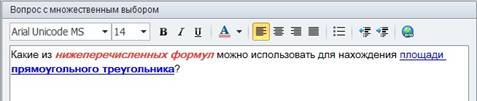
4. Javoblar maydoniga kerakli ma`lumotlarni kiriting (savol tipidaan kelib chiqib). Siz kata o`lchamdagi rasmlar bilan ishlash vaqtida taxrirlash maydonini kattalashtirib olishingiz mumkin, buning uchun Развернуть tugmasiga cherting. Oldingi o`lchamiga qaytarish uchun taxrirlash maydonidagi Восстановить tugmasiga cherting.
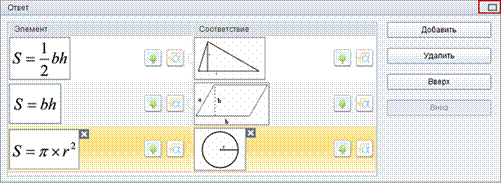
5. Kerak bo`lganida tinch xolatdagi sozlashlarni o`chiring va shu savol uchun xos bo’lgan kattaliklarni sozlang.

|
Parametr |
Isoxi |
|
Tinch xolatdagi sozlashlardan foydalanish (Использовать настройки по умолчанию) |
Savol sozlamalarini o`zgartirish uchun Использовать настройки по умолчанию opsiyasini o`chiring. |
|
Urinishlar (Попытки) |
|
|
Savolga javob berish urinishlari soni. Xar bir noto`g`ri urinishdan so`ng test topshiruvchiga yana bir bor savolga javob berish imkoni beriladi. |
|
|
Ballar (Баллы) |
|
|
To`g`ri javob uchun beriladigan ballar. |
|
|
|
Javoblar variantlari ixtiyoriy xolda aralashtiriladi. |
|
Javoblarni aralashtirish (Перемешать ответы) |
|
|
Javoblarni qisman qabul qilish (Принимать частичные ответы) |
Agar opsiya yoqilgan bo`lsa, javob qisman to`g`ri deb xisoblanishi mumkin. Bu opsiya bir javobli savol tiplarida mavjud emasi misol uchun «To`gri/Noto`gri». |
|
Tashlab (qoldirib) ketish mumkin (Можно пропустить) |
Bu parametr faqat anketa savollari uchun ishlatiladi. Agar opsiya yoqilgan bo`lsa test topshiruvchi bu savolga javob bermasdan tashlab ketishi mumkin. |
|
Xar bir javob variantlari uchun ballarni o`rnatish (Устанавливать баллы для каждого варианта ответа) |
Agar opsiya yo`qilgan bo`lsa test yaratuvchi xar bir javob variant uchun ball (%) kiritishi mumkin, bunda test topshiruvchi xar bir javob uchun kerakli ballni oladi. Bu sozlash Одиночный выбор va Множественный выбор tipli savollarda mavjud. Eslatma: Одиночный выбор tipidagi savolda to`g`ri javob uchun xar doim maksimal bal beriladi. |
6. Bundan tashqari xar bir savol uchun javobni to`g`riligi xaqidagi eslatmani taxrirlash mumkin.
Savolni o`chirish.
1. iSpring QuizMaker oynasinig chap qismidagi savollar ro`yxatdan savolni belgilang.
2. Удалить
выбранное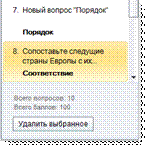 tugmasi orqali savolni o`chiring yoki
klaviaturadagi «Delete» tugmasini bosing.
tugmasi orqali savolni o`chiring yoki
klaviaturadagi «Delete» tugmasini bosing.
Yoki kerakli savol ustida sichqonchani o`ng tugmasini chertin va xosil bo`lgan konteksli menyudan Удалить выбранное bo`limini tanlang.
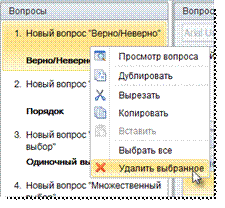
3. Xosil bo`lgan dialog oynasidan amalni tasdiqlash uchun Yes ni tanlang.
Bidaniga bir necha savollarni o`chirish xam mumkin. Buning uchun savollarni «Ctrl» yoki
«Shift» tugmalsini bosgan xolda belgilang va 2 punktdai amallarni bajaring
iSpring QuizMaker bir yoki bir necha savolarni ko`paytirish (nusxalash) imkonini beradi.
Savollarni ko`paytirish uchun:
1. iSpring QuizMaker oynasini chap qismida joylashgaan savollar ro`yxatidan savolni tanlang (yoki bir nech savollarni).
2. iSpring QuizMaker lentasidagi Дублировать tugmasiga cherting.

yoki
Tanlangan savol ustida sichqonchani o`ng tugmasiga cherting va xosil bo`lgan konteksli menyudan Дублировать bo`limini tanlang.
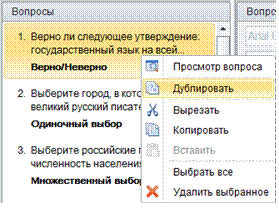
Savollarni nusxalari savollar ro`yxatidagi mavjud savollardan so`ngida paydo bo`ladi. Savollarni nusxalanganda uning barcha xossalari (urinishlar soni, tarmoqlanishi va b.r.) saqlanib qoladi. Nusxalangan savollarni taxrirlashda ular olingan original savollarga bog`liq emas yani nusxalar taxrirlanganda asilida xech qanday o`zgarish bo`lmaydi.
Savollarga javob berishda xosil bo`ladigan eslatmalar testlarni sozlash bo`limida beriladi. Lekin xar bir savol uchun aloxida eslatmalar (yani testni javobi to`gri yoki noto`g`riligini takidlovchi) yaratish mumnik.
Ma`lum bir test savolini javobi to`g`ri/noto`g`riligi xaqidagi ma`lumotni sozlash uchun:
1. Savollar ro`yxatidan kerakli savolni tanlang.
2. Lentadagi Уведомление bo`limidan Уведомление: dagi По вопросу ni tanlang.

3. Savol izoxini tagida joylashgan Уведомление и ветвление bo`limini tanlang.

4. Kerakli maydondagi matni taxrirlang. Yoki, Maydonning o`ngida joylashgan tugmaga cherting va xosil bo`lgan dialog oynasidagi matnni taxrirlang: bu usul orqali ko`p qatorli ma`lumotlarni taxrirlash qulay. Ma`lumotlar oynasida shriftlarni o`zgartitish (o`lchami, turi, stilini) imkoni bor, bundan tashqari ssilkalar qo`shish, matnlar oralig`i va belgili ro`yxatlar xam hosil qilish mumkin.
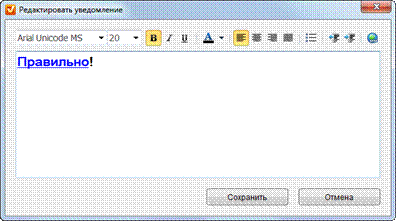
Shoxlanish yordamida test topshiruvchini javoblariga bog`liq bo`lmagan xoldagi test savollarini ko`rinish ketma-ketligini tartiblash mumkin.
Savollarga shoxlanishni yo`qish uchun:
1. Ekrannning chap qismidagi savolar ro`yxatidan kerakli savolni tanlang.
2. iSpring QuizMaker lentasinig Уведомление guruxidagi Ветвление bo`limini «Включено» xolatiga o`tkazing.
3. Savolni sozlashda Уведомление va ветвление da shoxlanish yoqilgandan so`ng to`gri va noto`g`ri javoblarga o`tish maydoni paydo bo`ladi.

4. Xar bir variant uchun Для каждого варианта («To`g`ri», «Noto`g`ri», «Qisman to`g`ri») o`tish yo`nalishini tanlang.
 o Следующий
вопрос — testning keying savoliga o`tish.
o Следующий
вопрос — testning keying savoliga o`tish.
o Завершить тест — test tugatiladi, test topshiruvchi test natijalari saxifasiga o`tadi. o Вопрос N — ko`rsatilgan savolga o`tish.
Agar testni sozlash bo`limida shoxlanish yoqilmagan bo`lsa, ularda sozlash bo`limidan shoxlanishni yoqib olish eslatmasi paydo bo`ladi.
Savollar ro`yxatida shoxlanishli savol yonida quyidagi belgi paydo bo`ladi.
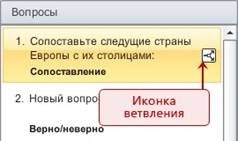
Shoxlanishni yoqilishi testning quyidagi parametrlarini avtomatik o`chiradi:
• Savolarni aralashtirish;
• Testning ko`p savollilarini ko`rsatmaydi;
• Javob berilmagan savollar bo`lsa xam testni tugatish; Test tugatilgach barcha savollarni qayta ko`rib chiqish.
Savoldan shoxlanishni o`chirish uchun:
1. Ekranning chap qismidagi savollar ro`yxatidan kerakli savolni tanlang.
2. iSpring QuizMaker lentasining Уведомление guruxidan Ветвление parametrini tanlang va unda «Отключено» kattaligini o`rnating.
Ma`lumotlar slaydi testga qo`shimcha ma`lumotlar qo’shish imkonini beradi misol uchun:
tushunchalar berish uchun kirish slaydi, noto`g`ri javoblarga izox berish va b.sh..
Ma`lumotlar slaydini qo`shish:
1. iSpring QuizMaker lentasidagi Инструменты guruxidan Пустой слайд tugmasiga cherting. Yangi savol tipi Ma`lumotlar salaydi savolar ro`yxatida paydo bo`ladi.
2. Salaydni sarlavxasi va tavsifini kiriting.
3. Kerak bo`lsa savolga media obektlar qo`shing.
Agar ikkita testni qo`shish yoki mavjud test asosida yangi test yaratishni eng sodda yo`li bu – import funktsiyasidan foydalanishdir.
Testga boshqa test faylidan savollarni import qilish uchun:
1. iSpring QuizMaker lentasidagi Импортировать tugmasiga cherting.

2. Xosil bo`lgan dialog oynasida *.quiz formatdagi test faylini tanlang.
3. Открыть tugmasiga cherting.
Tanlangan fayldagi savollar mavjud faylning savollar ro`yxatini oxiriga qo`shiladi. Agar import qilinayotgan faylda shoxlanish sozlangan bo`lsa uni parametrlari saqlanib qolmaydi.
iSpring QuizMaker savolar va javoblarga ovoz fayllari, video fayllar , rasm fayllari va
formulalar qo`shish imkonini beradi.
• Savollarga media resurslar qo`shish
• Javob variantlariga media resurslar qo`shish
Savollar ovoz fayllari, video fayllar , rasm fayllari va formulalar yoki flash-fayllar qo`shish mumkin.

1. Kerakli savolni tanlang.
2. Kerakli bo`limga o`ting — Rasm «Изображение», Ovoz «Звук», Video «Видео».
3. Resursni joylashtirish tugmasiga cherting va kerakli faylni tanlang.

Savolga rasm, formula, video, ovoz, flash-fayl qo`shish mumkin. Lekin birdaniga quyidagilarni birga joylash mumkin emas
• Rasm va formula,
• Video va flash-fayllar.
1. Kerakli savolni tanlang.
2. Изображение bo`limiga o`ting.
3. Formula qo`yish tugmasiga cherting. Microsoft Office tarkibiga kiruvchi Equation Editor ishga tushadi.
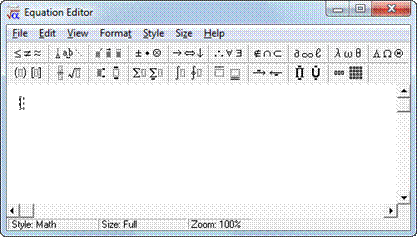
4. Formulani kiriting.
5. Equation Editor yoping. Formula savolga qo`shiladi.
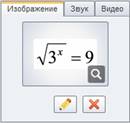
Nashr qilingan testda formula rasm ko`rinishida qo`yilgan bo`ladi
Equation Editor kompanenti o`rnatilgan bolmasa formula qo`yish imkoni bo`lmaydi. Bu funktsiyani to`g`ri ishlashi uchun Bu imkoniyatdan foydalanish uchun Microsoft Equation Editor (Microsoft Office tarkibiga kiruvchi) o`rnatilgan bo`lishi kerak.
1. Kerakli savolni tanlang.
2. Kerakli bo`limga o`ting — Rasm «Изображение», Ovoz «Звук», Video «Видео».
3. Удалить tugmasiga cherting.
Bir qator savollarda javob variantlariga rasm, formulalar qo`shish imkoni mavjud:
• To`g`ri/Noto`g`ri
• Yagona tanlash
• Bir necha tanlash
• Moslarini birlashtirish
• Tartiblash
• Xa/Yo`q (anketa savol)
• Yagona tanlash (anketa savol)
• Bir necha tanlash (anketa savol)
• Moslarini birlashtirish (anketa savol)
• Tartiblash (anketa savol)
Bu turdagi savollar javob variantlarida Добавить изображение va Добавить формулу tugmalari mavjud. Formula yoki Rasm to`ldirishi yoki matni o`rnini egallashi mumkin.

1. Mos javob varianti ustida Добавить изображение tugmasiga cherting.
2. Rasm faylini tanlang va OK tugmasiga cherting.
3. Rasm javob variantini matnini chap tomonida paydo bo`ladi. Agar matn kerak bo`lmasa uni o`chirib tashlash mumkin, unda javob variantida faqat rasm qoladi.
Formula qo`yish uchun Microsoft Office tarkibiga kiruvchi Equation Editor talab qilinadi.
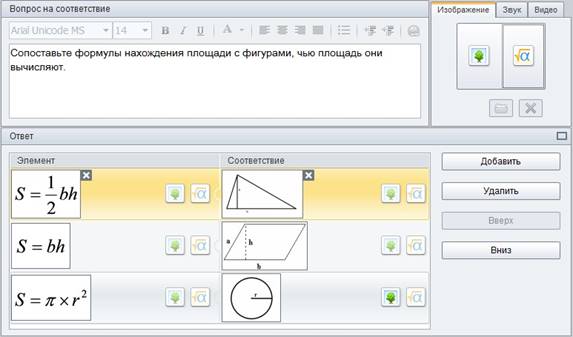
1. Mos javob variant ustida Добавить формулу tugmasiga cherting.
2. Ochilgan formula taxrirlagichiga formula kiriting.
3. Taxrirlagichni yoping.
Formula javob variantini matnini chap tomonida paydo bo`ladi. Agar matn kerak bo`lmasa uni o`chirib tashlash mumkin unda javob variantida faqat formula qoladi. Agar javob variantiga formula yoki rasm qo`yilgan bo`lsa, u yangi formulaga almashadi.
Javoblar variantidan rasm yoki formulani o`chrish uchun rasm/formulani o`ng yuqori burchagida joylashgan krest O`chirish (Удалить) belgili tugmaga cherting.
Siz savollarni nashr qilishdan oldin ko`rib olishingiz mumkin. Bunda butun testni yoki anketani ko`rish, yana aloxida savolni ko`rib olish imkoni mavjud.
Aloxida savollarni oldindan ko`rib olish uchun iSpring QuizMaker lentasidagi Просмотр tugmasiga cherting. Xosil bo`lgan ro`yxatdan Просмотр вопроса variantini tanlang.

Yoki savollar ro`yxatidagi (Вопросы) kerakli savol ustida sichqonchani o`ng tugmasini cherting va xosil bo`lgan konteksli menyudan Просмотр вопроса tanlang.
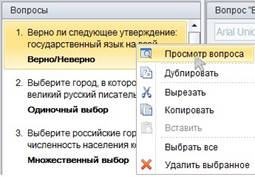
Yangi oynada to`la funktsiyaga ega bo`lgan savolni nashr qilishdan oldin ko`rib, tekshirib olishingiz mumkin.
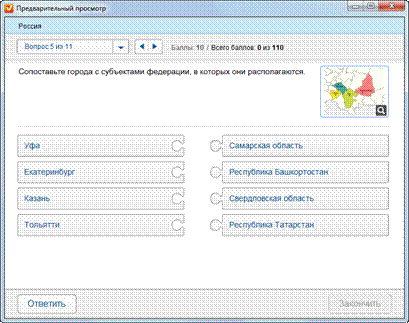
Siz testlarni nashr qilishdan oldin ko`rib olishingiz mumkin. Bunda butun testni yoki anketani ko`rish, yana aloxida savolni ko`rib olish imkoni mavjud
Aloxida savolni oldindan ko`rib olish uchun iSpring QuizMaker lentasidagi Просмотр tugmasiga cherting. Xosil bo`lgan ro`yxatdan Просмотр теста variantini tanlang

Xosil bo`lgan yangi oynada to`la funksiyaga ega bo`lgan testni nashr qilishdan oldin ko`rib, tekshirib olishingiz mumkin.
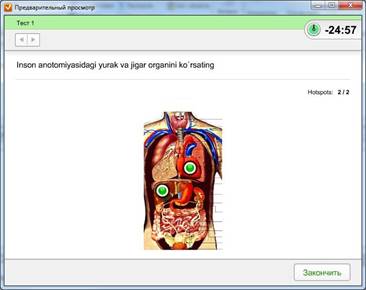
Test xossalarini o`zgartirish uchun iSpring QuizMaker lentasidagi Тест guruxidan Настройки tugmasiga cherting.

Xamma sozlashlar 6 bo`limga ajratilgan:
• Testni tipini o`zgartirirsh
• Asosiy sozlashlar
• Boshqarish
• Tinch xolatdagi (dastlabki-default) sozlashlar
• Natijalar
• Playerni sozlash
• Yozuvlar
Test savoli tipini quyidagilarga o`zgartirish minkin: baxoli testni anketa testiga aylantirirsh, agar birorta xam baxolanuvchi savol qo`shilmagan bo`lsa, anketa tipidagini esa istalgan paytda baxolanuvchi test savoliga aylantirish minkin.
Test tipini o’zgartirish uchun:
1. iSpring QuizMaker dasuri lentasida Настройки tugmasiga cherting.
.
2. Sozlash oynasini eng yuqori qismida joylashgan Изменить тип теста bo`limidan foydalaning. Agar testni tipini o`zgartirish mumkin bo`lmasa ekranda xatolik oynasi paydo bo`ladi.
3. O`zgarishni saqlash uchun OK tugmasiga cherting.
Bu bo`limda testning sarlavxasida taxrirlanadi, o`tish ballari va vaqt bo`yicha cheklashlar o`rnatiladi.
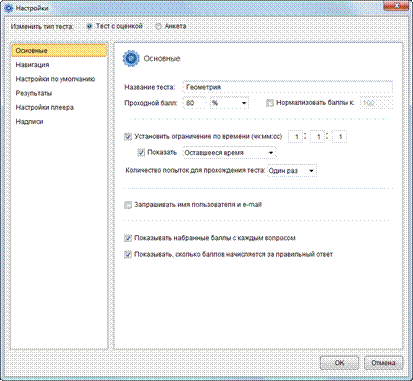
|
Testning nomi (Название теста) |
Testning nomini ko`rsating. Sarlavxa playerda sarlavxa qatorida ko`rinadi. |
|
O`tish bali (Проходной балл) |
|
|
O`tish balini ko`rsatish. Nisbiy kattalikni ko`rsatish mumkin (maksimumdan pratsentlarda) yoki absalyut kattalikni (ballarni aniq qiymati). |
|
|
Uchun normallashtirish (Нормализовать к) |
|
|
Ko`rsatilgan maksimum bo`yicha ballarni xisoblash. Bu opsiya natijalarni zarur tizimga o`tkazishda kerak bo`ladi. Misol uchun: testda 15 ta savol va xar biri 10 baldan xisoblanadi (jami test savollari uchun 150 bal yig`ish mumkin). Test topshiruvchi 12 ta savolga to`g`ri javob berdi (maksimum 100% dan 80%). Agar «Нормализовать к» opsiyasi 100 kattaligi bilan yoqilgan bo`lsa natija (misol uchun MO`T (LMS) uchun) foydalanuvchi jami 100 baldan 80 bal oldi deb ko`rsatadi. Agar 5 balli shkalaga keltirilsa, unda test topshiruvchiga 4 baxo (5 × 0.8 = 4) qo`yiladi. |
|
|
Vaqt bo`yich chegaralash (Установить ограничение по времени) |
|
|
Test topshirish vaqtini chegaralash uchun bu opsiyani yoqing. Ko`rsatilgan vaqt oraliqida test avtomatik tugatiladi. |
|
|
Qolgan/O`tgan vaqtni ko`rsatish (Показать Оставшееся/Прошед шее время) |
|
|
Playerda qolgan yoki o`tgan qatorni ko`rsatish. Tanlangan sozlashga bog`liq test topshiruvchi test topshirish uchun qolgan (Оставшееся время) vaqtni yoki o`tgan (Прошедшее время) vaqtni ko`rib turishi mumkin. Vaqt faqat vaqt bo`yicha chegaralash (Установить ограничение по времени) opsiyasi yoqilgandagina ko`rinadi. |
|
|
Testdan o`tish uchun urinishlar sonni (Количество попыток для прохождения теста) |
Test topshirishda urinishlar sonini 1 dan 10 tagacha chegaralash yoki cheklanmagan urinishlar sonini o`rnatish mumkin. Agar urinishlar bir necha va test topshiruvchi testni topshira olmasa (testdan o`tish uchun kerakli balni yig`a olmasa) testni oxirida Qayta topshirish Пересдать tugmasi paydo bo`ladi va tugmani chertish orqali testni qayta topshirish mumkin. |
|
Test topshiruvchi ismi yoki e-mailini so`rash (Запрашивать имя пользователя и email) |
|
|
Agar opsiya yoqilgan bo`lsa test topshirishdan oldin foydalanuvchini ismi yoki elektron pochta manzilini kiritish so`raladi. Foydalanauvchi nomi, elektron pochta manzili va foydalanuvchini tasdiqlash belgisini URL, username, Пересдать, va userid parametrlari orqali kiritish mumkin. Misol uchun: quiz.swf?username=John_Smith&email=john.smith@gmail.com&u serid=14 |
|
|
Показывать набранные баллы с каждым вопросом |
Test topshirish jarayonidagi to`plangan ballarni ko`rish opsiyasi. |
|
Показывать, сколько баллов начисляется за правильный ответ |
|
|
Agar opsiya yo`ilgan bo`lsa test topshirish jarayonida xar bir test savolidan so`ng to`g`ri javob uchun olish mumkin bo`lgan balllar ko`rinadi. |
Bu bo`limda testni boshqarishni sozlash parametrlari sozlanadi.
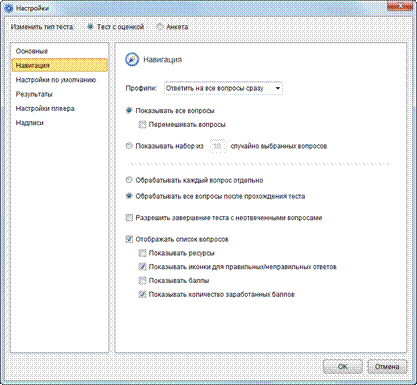
|
Variantlar (Профили) |
Oldindan o`rnatilgan variantlardan birini tanlang Выберите один из предустановленных профилей: • Shoxlanish senariysi (Сценарий с ветвлением) • Xamma savollarga birdaniga javob berish (Ответить на все вопросы сразу) • Savollarga bitadan javob berish (Отвечать на вопросы по одному) • Foydalanuvchi variant (Пользовательский) Foydalanuvchi variant avtomatik qo`yiladi agar sozlashlar qabul qilingan bo`lsa boshqa variantlarda qo`llanmagan sozlashlar. |
|
Xamma savolarni ko`rsatish (Показывать все вопросы) |
Agar shu bo`lim tanlangan bo`lsa, unda testning xamma savollari ko`rsatiladi. |
|
Savollarni aralashtirish (Перемешивать вопросы) |
Agar bu patametr yo`qilgan bo`lsa, unda savollar test topshiruvchiga ixtiyoriy tartibda ko`rsatiladi. |
|
N ta ixtiyoriy tanlab olingan savollar ichidan tanlangan to`plamni ko`rsatish (Показывать набор из N случайно выбранных вопросов). |
Umumiy test savollari ichidan berilgan sondagi savollar ixtiyoriy xolda test topshiruvchiga beriladi. Bunda xar bir test topshiruvchi uchun alixida test savollari ro`yxati bo`ldi. |
|
Xar bir savolni aloxida qayta ishlash (Обрабатывать каждый вопрос отдельно) |
|
|
Xar bir savolga javob berishdan so`nga test topshiruvchiga javobni to`g`ri yoki noto`g`riligif xaqida ma`lumot paydo bo`ladi. |
|
|
Test tugagach barcha savollarni qayta ishlash (Обрабатывать все вопросы после прохождения теста) |
|
|
Natijalar faqat xamma savollarga javob berilgach paydo bo`ladi. |
|
|
Javob berilmagan bilan testni yakunlashgaa ruxsat berish (Разрешить завершение теста с неотвеченными вопросами) |
Agar paramert o`chirilgan bo`lsa, unda test topshiruvchi barcha savollarga javob berishi shart. Agar parameter yoqilgan bo`ls, bazia savollarga javob bermasdan qoldirishi mumkin. Natija xisobotida bu savollar javob berilmagan sifatida belgilanadi va ulas uchun ballar xisoblanmaydi. |
|
|
Bu optsiya playerda savollarni yashirin ro`yxatini yoqadi va o`chiradi. Agar ro`yxat yoqiq bo`lsa test topshiruvchi istalgan savolga o`tishi mumkin, agar o`chirilgan bo`lsa undaa boshqarish oldingi yoki keying savolga o`tish imkonini beradi. |
|
Savollar ro`yxatini ko`rsatish (Отображать список вопросов) |
|
|
Resurslani ko`rsatish (Показывать ресурсы) |
Agar parameter yoqilgan bo`lsa savollar ro`yxatida savol yonida savolga bog`langan media resusrs (rasim, ovoz, video) borligini anglatuvchi belgi bo`ladi. |
|
To`g`ri/Noto`g`ri javoblar uchun belgini ko`rsatish (Показывать иконки для правильных/неправильных ответов) |
|
|
Agar parameter yoqilgan bo`lsa, savollar ro`yxatida javob berilgan savollarda to`gri/noto`g`ri ekanligi xaqida belgi paydo bo`ladi. Belgilar ko`rinmaydi agar «Обрабатывать все вопросы после прохождения теста» bo`limi o`chirilgan bo`lsa. |
|
|
Ballarni ko`rsatish (Показывать баллы) |
Parametr to`g`ri javob berilgan savollar uchun to`plangan ballar sonini ko`rsatishni o`chiriadi/yoqadi. |
|
To`plangan ballar sonini ko`rsatish (Показывать количество заработанных баллов) |
Parametr to`g`ri javob berilgan savol uchun to`plangan ballni ko`rsatishni o`chiriadi/yoqadi. Kattalik ko`rinadi agar «Обрабатывать каждый вопрос отдельно» rejimi yoqilgan bo`lsa. |
Yangi savollarga tinch xolatda qabul qilinadigan sozlash parametrlar.
Tinch xolatdagi sozlashlar aniq savolar uchun qayta tayinlanishi mumkin (savolar xossalri panelidagi tinch xolatdgi sozlashlar (настройки по умолчан) bo`limi orqali.
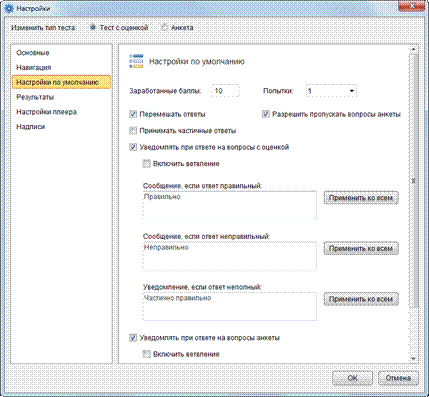
|
To`plangan(olingan) ballar (Заработанные баллы) |
Savolga to`gri berilgan javob uchun beriladigan ballar soni. |
|
Urinishlar (Попыток) |
|
|
Savolaga javob berishga urinishlar soni. |
|
|
Javoblarni aralashtirish (Перемешать ответы) |
Javoblar variantlarini aralshtirishni yoqish/o`chirish. |
|
Qisman javoblarni qabul qilish (Принимать частичные ответы) |
Agar parametr yoqilgan bo`lsa unda qisman to`g`ri berilgan javoblar xam qabul qilinadi. |
|
Anketa savolarini tashlab ketishga ruxsat berish (Разрешить пропускать вопросыанкеты) |
Agar parametr yoqilgan bo`lsa unda test topshiruvchi anketa savollariga javob bermasdan tashlab ketishi mumkin. |
Quyidagi parametrlarni javob berishda chiqadigan ma`lumotlar matnini sozlash uchun ishlatiladi.
|
Savolga javob berishda olingan baxo xaqida ma`lumot berish (Уведомлять при ответе на вопросы с оценкой) |
Baxolanuvch savolga javob berishdan so`ng ma`lumot berishni Yoqish/o`chiish. |
|
Shoxlanishni yoqish (Включить ветвление) |
|
|
Bu parametrni yoqish baxolanuvchi savollarda shoxlanishdan foydalanish imkonini beradi. |
|
|
Agar javob to`g`ri bo`lsa ma`lumot berish (Сообщение, если ответ правильный): |
Agar javob to`g`ri bo`lsa test topshiruvchiga ma`lumot ko`rsatish. |
|
Agar javob noto`g`ri b o`lsa ma`lumot berish (Сообщение, если ответ неправильный): |
Agar javob noto`g`rib o`lsa test topshiruvchiga ma`lumot ko`rsatish. |
|
Agar javob to`la bo`lmasa (Сообщение, если ответ неполный): |
Agar javob to`la bo`lmasa test topshiruvchiga ma`lumot ko`rsatish. |
|
Anketa savollariga javob berishda eslatmalar berish (Уведомлять при ответе на вопросы-анкеты) |
Anketa savollariga javob berishdan so`ng eslatmalar berishni yoqish/o`chirish. |
|
Anketa savollarida ko`rsatish (Для вопросов-анкет отображать): |
|
|
Test topshiruvchiga anketa savollariga javob berishda ko`rsatiladigan ma`lumotlarni kiriting. |
|
|
Xammasi uchun qabul qilish (Применить ко всем) |
|
|
Bu ma`lumtga chertilganda ma`lumotlar testning barcha savollariga qo`laniladi. Malum savollarda ko`rsatilgan xossalar qayta o`zgartiladi. |
Topshirirlgan test natijalar ekranini sozlash (Настройки->Результаты) bo`limida berilgan.
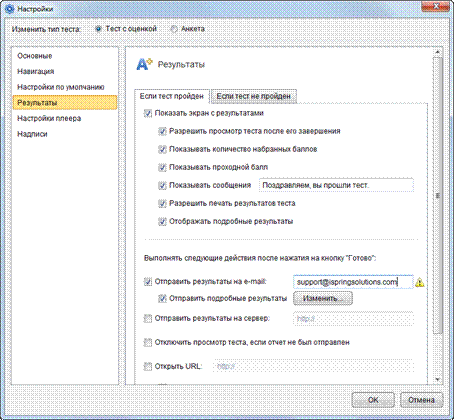
Natijalarni sozlash ikki bo`limga ajratilgan: test topshiruvchi testdan muffaqiyatli o`tsa yoki testdan o`ta olmasa. Parametrlarni taxrirlashda siz ikkala xolat uchun xam natijalar ekranini sozlanganligiga etibor bering.
|
Natijalar ekranini ko`rsatish (Показать экран с результатами) |
Test tugagach natijalarni ekranini ko`rsatishni yoqish/o`chirish. |
|
Test tugagach testni ko`rishga ruxsat berish (Разрешить просмотр теста после его завершения) |
Test tugagach testlani ko`rish imkonini berishni yoqish/o`chirish. |
|
To`plangan ballarni ko`rsatish (Показывать количество набранных баллов) |
Test topshiruvchi to`plagan ballarini ko`rsatishni yoqish/ochirish. |
|
O`tish balini ko`rsatish (Показывать проходной балл) |
|
|
O`tish balini ko`rsatishni yoqish/o`chirish. |
|
|
Ma`lumotlarni ko`rsatish (Показывать сообщение) |
|
|
Testdan muaffaqiyatli/muaffaqiyatsiz o`tganligi xaqidagi ma`lumotni yoqish/o`chirish. |
|
|
Test natijalarini chop qilishga ruxsat berish (Разрешить печать результатов теста) |
Test natijalarini chop qilish imkonini yoqish. |
|
Natijalarni kengaytirilgan xolda ko`rsatish (Отображать подробные результаты) |
Agar parametr yoqilgan bo`lsa natijalar ekranida kengaytirlilgan xolda ko`rish (Открыть подробности) ssilkasi paydo bo`ladi, silkaga chertilganda xar bir savol natijalari ko`rsatilgan jadval paydo bo`ladi. |
|
|
Natijalarni elektron pochtaga jo`natishni yoqish. Natijalarni kengaytirlgan xolda ma`lumot jo`natish parametriga quyidagilar kiradi: testning xossasi, savol parametrlari, tanlangan javob variantlariga x.k.lar. Bir necha adreslarga jo`natish uchun ularni elektron pochta adresini ko`rsatish maydonida elektron pochta adreslarini vergul orqali kiritish talab qilinadi. |
|
Natijalarni e-mailga jo`natish (Отправить результаты на e-mail) |
|
|
Natijalarni serverga jo`natish (Отправить результаты на сервер) |
Serverga test natijalarni avtomatik jo`natish uchun bu opsiyani yoqing. Xisobot ma`lumotlari POST-so`rov orqali jo`natiladi. Serverga quyidagi o`zgaruvchilar ishlatilgan xoldagi XML dokument jo`natiladi: v — xisobot versiyasi; dr — XML formatidagi kengaytirilgan natija; sp — to`plalangan ballar; ps — o`tish bali yoki psp — o`tish bali foizda. Qanday kattalik jo`natilishi sozlashdagi O`tish bali (Проходной балл) bolimiga bog`liq: agar «N bal» bo`lsa unda ps jo`natiladi, agar «N protsent» unda psp; tp — to`plagan ball; sn — test topshiruvch ismi; se — test topshiruvchini elektron pochta manzili; qt — test sarlavxasi. |
|
URL ni ochish (Открыть URL): |
Test tugatilgach natijalar berilgan saxifani ko`rish imkonini beradigan adresga o`tish. Agar saxifa yangi oynada ochilishini xoxlasangiz URL ni yangi oynada ochish (Открыть URL в новом окне браузера) parametrini yoqing. |
Test yaratuvchi test topshiruvchi xar safar test topshirganda test natijalari xaqidagi to`la xisobotlarni olishi mumkin. Buning uchun natijalarni e-mailga jo`natish (Отправлять результаты на e – mail) yoki natijalarni serverga jo`natish (Отправлять результаты на сервер) sozlamalarini yo`qish kerak.
Jo`natishning asosiy sozlamalarini va xisobotda qanday ma`lumot ko`rsatilishi kerakligini o`zgartirish uchun Настройки->Результаты bo`limidan Изменить tugmasiga cherting.
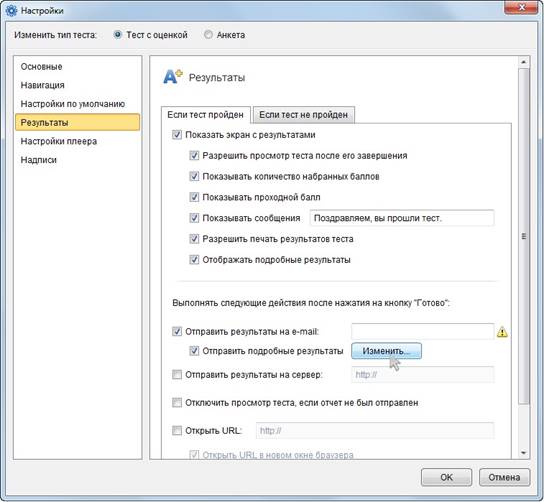
Xisobotni sozlash yangi oynada ochiladi.
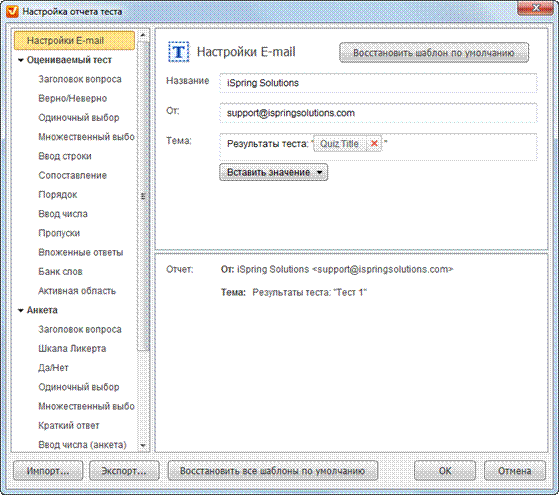
Siz xisobotga yangi axborotlarni qo`lda kiritishingiz yoki tayyor kattaliklar (готовые значения) test tipi va savoliga bog`liq xolda ani` kattaliklarga almashadigan elementlarini joylashtirishingiz mumkin. Misol uchun, 'QuizTitle' kattaligi foydalanuvchiga kelgan xatda o’sha testning sarlavxasiga almashtirilgan bo`ladi.
Tayyor kattaliklar ('Готовые значения') savol tipiga qarab va xar bir maydon uchun xar xil bo`lishi mumkin.
Xisobot yanada to`laroq ma`lumotlarga ega bo`lishu uchun siz unga quyigailarni qo`shishingiz yoki o`gartirishingiz mumkin:
• E-mail ni sozlash: Ismi, Kimdan, Temasi.
• Anketa va baxolanuvchi testlar uchun umumiy qismlar.
• Xar bir maydon uchun maxsus sozlashlar
Xisobotni taxrirlangandan so`ng oynaning pastki qismida xatning dastlabki nusxasi paydo bo`ladi. Jo`natiligandan so`ng xat quyidagi ko`rinshga ega bo`ladi.
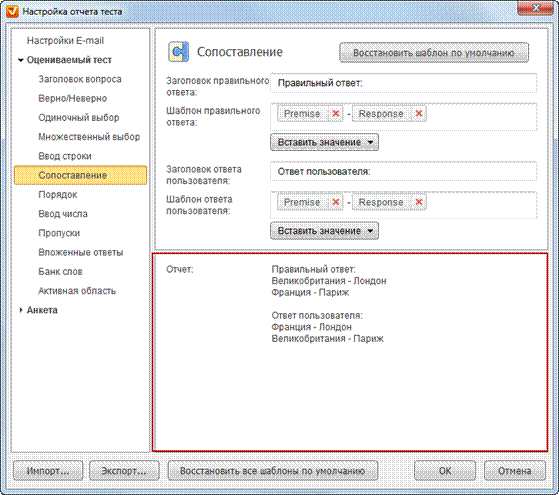
Berilgan savol uchun oldingi sozlashlani orqaga qaytarish uchun Tinch xolatdagi shablonni tiklash (Восстановить шаблон по умолчанию) bo`limidan foydalaning. Xamma tipdagi savollardan o`zgarishlarni bekor qilish uchun oynaning pastki qismidagi Xamma shablonlarni tinch xolatga tiklash (Восстановить все шаблоны по умолчан) bo`limiga cherting.
Bundan tashqari siz oynaning chap past burchagida joylashgan Import (Импорт) va Eksport (Экспорт) tugmalari yordamida *.qrt (Quiz Report Template) formatidagi xisobot formatlaridan eksport yoki import qilish mumkin. Bu bilan siz o`zingizni individual sozlashingizni eksport qilish va xamkasblaringizga berishingiz mumkin.
Playerni ranglar sxemalari va shablonlarini tanlash.
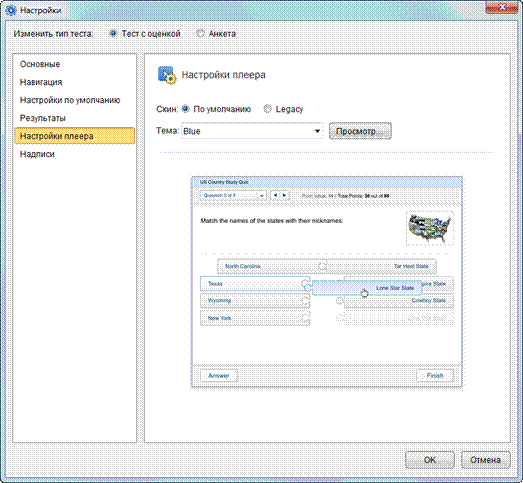
|
Jadval 1. Pleerni sozlash parametrla |
|
|
Parametr |
Izoxi |
|
Ko`rinishi (Скин) |
|
|
iSpring QuizMakerda ikta o`rnatilgan tema mavjud. Ko`rinishni tanlashda tinch xolatdagi (По умолчанию) variantini tanlash maslaxat beriladi. «Legacy» ko`rinishi oldingi versiyalarga mos tushadi. Keyingi versiyalarda u olib tashlangan bo`lishi mumkin. |
|
|
Tema (Тема) |
O`rnatilgan temalar bo`yash playerni ranglar sxemasini tanlash. |
|
Ko`rish (Просмотр) |
Playerni ranglar temasidan tanlangan ko`rinishini (Скин) ko`rish. |
Testlar pleerda matnli belgilarni taxrirlash.
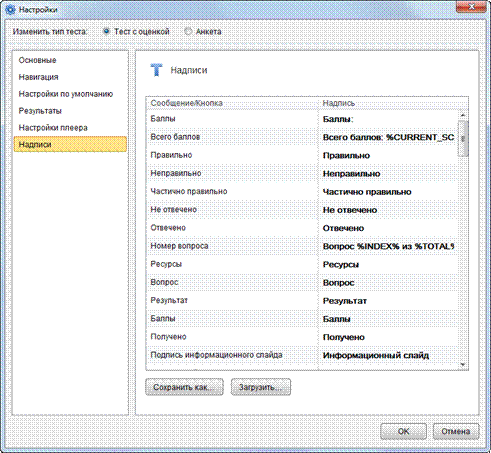
|
Jadval 1. Testlar playerini taxrirlash |
|
|
Paramertlar |
Izoxi |
|
Yozuv (Надписи) |
Playerda ko`rinadigan ma`lumotlar va boshqarish belgili elementlarni taxrirlang. Iltimos «%» belgili elementlarni o`zgartirmang, misol uchun, «%INDEX%» — bu belgilar player tomonidan avtomatik tarzda qo`yiladi. |
|
Boshqa nom bilan saqlash… |
|
|
Faylni boshqa nom yoki boshqa joyga. |
|
|
Yuklash… |
|
|
Oldin saqlangan fayldan kerakli kattaliklarni yuklab olish. |
|
Nashr qilish dialogini ochish uchun iSpring QuizMaker lentasidan Nashr qilish (Опубликовать) tugmasiga cherting.

Testni Flash formatiga aylantirish (Преобразовать тест в формат Flash) dialogi, tashqi ko`rinishni sozlash va siqish parametrlarini sozlangan testlarni nashr qilish imkonini beradi. Nashr qilish variantlari iSpring QuizMaker da testlarni nashr qilishni quyidagicha usullari mavjud:
• Web – testlarni kompyuter papkasiga nashr qilish, FTP-serverga yoki elektron pochta orqali jo`natish uchun email-klientni ishga tushirish.
• iSpring Online – testlarni MO`T iSpring Online ga nashr qilish. Bu opsiya, testlani internet tarmog`iga nashr qilish va ularni test topshiruvchilarni elektron o`qish jarayonida baxolash imkonini beradi.
• LMS – SCORM/AICC standartlariga mos keluvchi masofadan o`qitish tizimlariga (LMS) yuklash uchun nashr qilish.
• Word – testni Word-versiyasini yaratish.
• Asosiy (Главная) – asosiy sozlashlar: yo`nalish (faylga bo`lgan yo`l), faylni chiqish formati, flash-rolikni xossalari.
• Siqish (Сжатие) – tasvirlar uchun, ovoz va videoni siqishni sozlash.
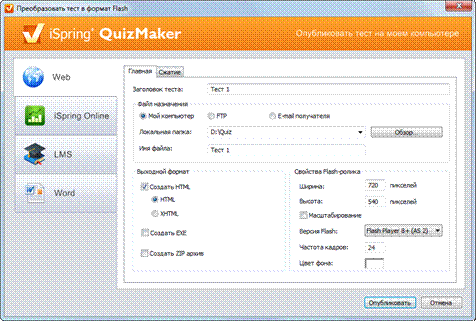
iSpring QuizMaker публикует презентации для следующих вариантов размещения:
iSpring QuizMaker публикует тесты и опросы для следующих вариантов размещения:
• Web uchun nashr qilish
• iSpring Online ga nashr qilish
• MO`T uchun nashr qilish
• Testlarni Word ga eksport qilish
Testni Webga nashr qilish kompyuterdagi papkaga saqlash, FTP-serverga yuklash yoki elektron pochta orqali jo`natish imkonini beradi.
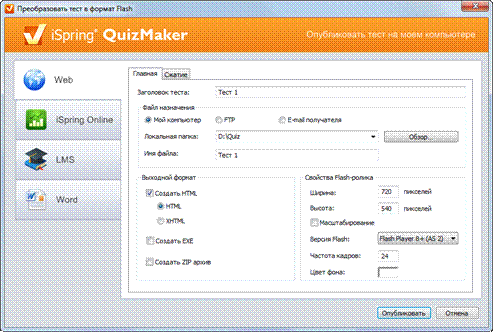
Testni kompyuterga yoki tarmoqdagi papkaga nashr qilish uchun:
1. Sarlavxa maydoniga (Заголовок теста) test sarlavxasini kiriting.
2. Xosl bo`ladigan Flashfaylni saqlash uchun Lokal papka maydonida (Локальная папка) papkani ko`rsating:
o Siz yo`lni kiritishingiz yoki o «Обзор» tugmasiga cherting va papkani tanlang.
3. Testni nashr qilish uchun Aylantirish (Преобразовать) tugmasiga cherting.
Testni FTP ga nashr qilish iSpring QuizMaker dan nashr qilingan testlarni birdaniga FTP ga yuklashingiz mumkin.
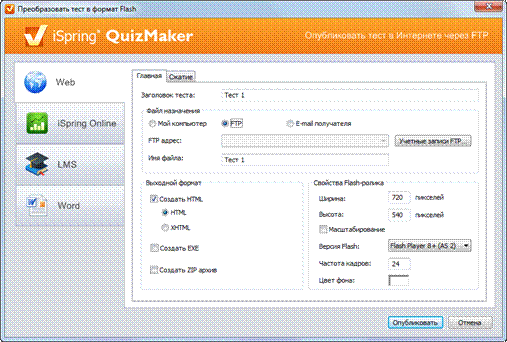
Testni FTP ga nashr qilish uchun:
1. Sarlavxa (Заголовок) maydoniga sarlavxani kiriting.
2. Учетные записи FTP tugmasiga cherting. FTP-akkauntni taxrirlash dialog oynasi paydo bo`ladi. Siz yangi akkaunt yaratishingiz, o`chirishingiz yoki mavjud akkauntni taxrirlashingiz mumkin.
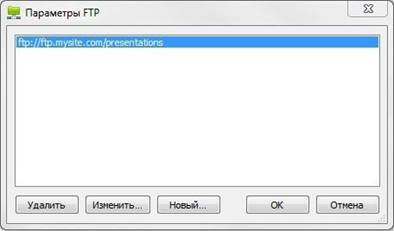
Yangi FTP-akkaunt yaratish uchun Yangi (Новый) tugmasiga cherting va ochilgan dialog oynasidagi xamma maydonlarni to`ldiring. Agar FTP-server maydonlarni to`ldirishni bilmasangiz tarmoq administratoringizga murojat qiling.
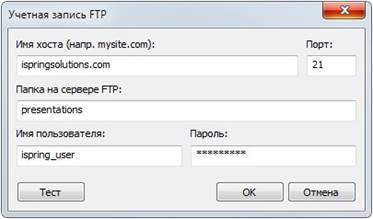
|
FTP ni sozlash |
|
|
Xost nomi (Имя хоста) |
FTP-server adresi (misol uchun, ttaff.ru) yoki serverni IPadresi (misol uchun, 192.168.1.111). |
|
Port (Порт) |
Ko`p xolda FTP-server 21 portni ishlatadi, lekin bazida bu kattalik boshqacha xam bo`lishi mumkin. |
|
FTP serverdagi papka (Папка на сервере FTP) |
|
|
Nashr qilingan test yuklanadigan servardagi papkaga bo`lgan yo`l. |
|
|
|
FTP-serverga ruxsat beruvch foydalanuvch nomini kiriting. |
|
Foydalanuvchi nomi (Имя пользователя) |
|
|
Parol (Пароль) |
|
|
FTP-serverga ruxsat beruvchi parol. |
|
3. Testni nashr qilish va FTP-serverga yuklash uchun Nashr qilish (Опубликовать) tugmasiga cherting.
Agar testni elektron pochta orqali jo`natmoqchi bo`lsangiz E-mail qabul qiluvchi (E-mail получателя) variantini tanlang. Konvertlash tugagach sizni e-mail klientingizda yangi xat yaratiladi va unga test zip-arxiv ko`rinishida bog`langan bo`ladi.
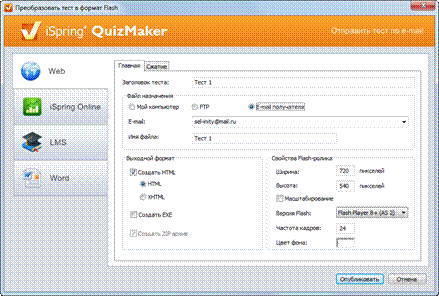
Nashr qilingan testni elektron pochta orqali jo`natish:
1. Sarlavxa (Заголовок) maydoniga sarlavxani kiriting.
2. E-mail maydoniga qabul qiluvchi elektron pochta manzilini kiriting.
3. Testni nashr qilish va elektron pochta dasturini ishga tushirish uchun Nashr qilish (Опубликовать) tugmasiga cherting.
Siz *.quiz ni iSpring Online – iSpring ning masofadan o`qitish tizimiga nashr qilishingiz mumkin. Nashr qilingan test tanlangan sozlashlarga mos ravishda xamma foydalanuvchilar yoki aloxida foydalanuvchilar uchun ko`rishga ruxsat etilgan bo`lishi mumkin. iSpring Online imkoniyatlaridan biri topshirilgan testlar bo`yicha to`la statistikasini ko`rish mumkinligidir.
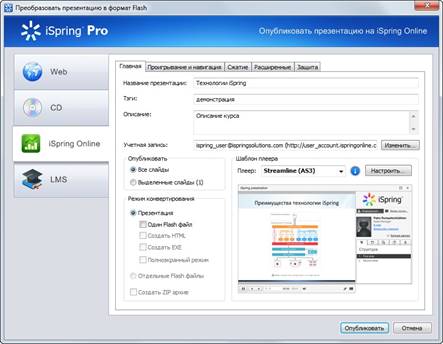
Testni iSpring Online ga nashr qilish uchun:
1. Учетная запись maydonidan o`ngda turgan Изменить... tugmasiga cherting. Yangi oyna ochiladi, bu oynada siz iSpring Online dagi ro`yxatdan o`tilgan ma`lumotlaringizni kiritishingiz mumkin.
iSpring Online dan 30 kunlik bepul ro`yxatdan o`tish uchun Зарегистрировать пробную учетную запись ssilkasiga cherting.
2. iSpring Online dagi ma`lumotlaringiz kiritilgandan so`ng ular tekshiriladi. Agar kiritilgan ma`lumotlar to`g`ri bo`lsa ular Учетная запись maydonida paydo bo`ladi.
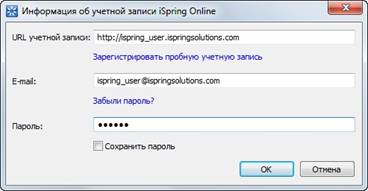
3. Опубликовать tugmasiga cherting. Sizni testningiz Flash-faylga konvdrt qilinadi va iSpring Online ga yuklanadi. Yuklash testning xajmiga bog`liq xolda malum bir vaqtni talab qilishi mumkin.
Masofadan o`qitish tizimiga yuklash SCORM/AICC paketini yaratish uchun quyidagi sozlashlardan foydalaning:
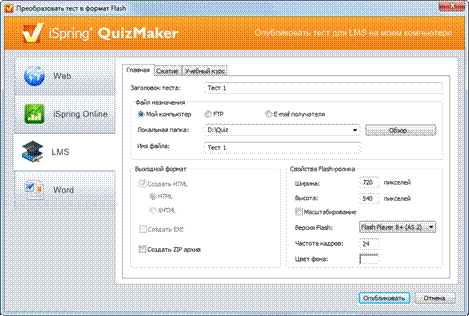
1. Sarlavxa (Заголовок) maydoniga sarlavxani kiriting.
2. Локальная папка maydoniga xosil bo`ladigan Flash-faylni saqlash papkasini ko`rsating:
o Siz yo`lni kiritishingiz mumkin yoki o «Обзор» tugmasiga cherting va papkani tanlang.
3. O`quv kursi parametrlarini taxrirlang.
4. Testni nashr qilish uchun «Опубликовать» tugmasiga cherting.
MO`T (LMS) ga nashr qilish tipi tanlanganda nashr qilish dialogida yana bitta bo`lim O`quv kursi (Учебный курс) paydo bo`ladi. Bu bo`limda kurs tipi va u xaqidagi ma`lumotlarni taxrirlash mumkin.
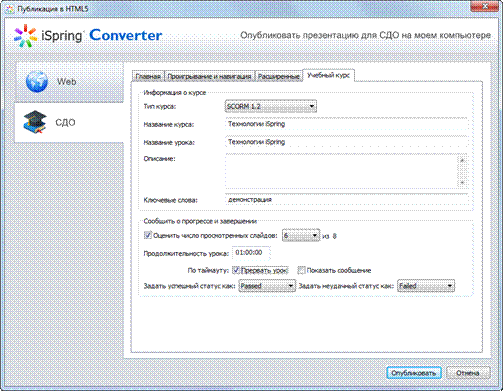
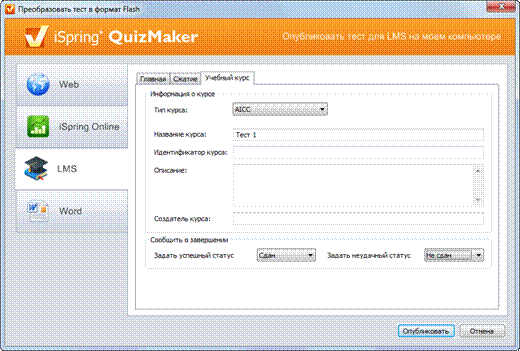
|
Jadval. 1. Kurs xaqida ma`lumot |
||
|
Paramertlar |
Izoxi |
|
|
Kurs tipi (Тип курса) |
O`quv modulini tiplar: SCORM 1.2, SCORM 2004, AICC yoki Blackboard. O`quv modulini tipini tanlashda sizning MO`T ga mos bo`lgan tipni tanlash kerak. SCORM 2004 uchun — 2, 3 yoki 4 larni tanlash mumkin. Siz SCORM va AICC lar xaqida to`laroq ma`lumotni wikipedia.org dan olishingiz mumkin. |
|
|
Kurs nomi (Название курса) |
Sizni MO`T ko`rinadigan kurs nomini kiriting. |
|
|
Darsning nomi (Название урока) |
Sizni MO`T ko`rinadigan dars nomini kiriting. |
|
|
Izoxi (Описание) |
|
|
|
Kurs xaqida qisqacha izoxni kiriting. |
||
|
Kalit so`zlar (Ключевые слова) |
|
|
|
Kalit so`zlarni ko`rsating. U o`quvchiga sizni kursingizni tez topish imkonini beradi. |
||
|
Jadval. 2. Yuklanishni borishi va yakunlanishi xaqida ma`lumot berish |
||
|
Paramertlar |
Izoxi |
|
|
Ko`rilgan taqdimotlar sonini baxolash (Оценить число просмотренных слайдов) |
O`quvchi kursdan o`tishi uchun ko`rishi kerak bo`lgan taqdimotlar soni. |
|
|
Jadval. 2. Yuklanishni borishi va yakunlanishi xaqida ma`lumot berish |
||
|
Paramertlar |
Izoxi |
|
|
Xammasi (Все) |
|
|
|
«Вклад» Kurs uchun qo`shadigan umumiy ballar soni. Agar kattalik 2 ga teng bo`lsa, unda olingan bal 2 gaa ko`paytiriladi. |
||
|
Testni baxolang (Оценить тесты) |
|
|
|
Yakuniy ballarni xisoblashda xissasini qo`shadigan testlarni tanlang. |
||
|
Maksimal ball (Максимальный балл) |
|
|
|
Kursni o`tishda olish mumkin bo`lgam maksimal ballar soni. |
||
|
O`tish balini kiritish (Задать проходной балл) |
O`tish balli ko`rilgan slaydlar va testlarni sozlanishiga bog`liq xolda avtomatik xisoblanadi, lekin siz o`zingizni kattaligingizni ko`rsatishingiz xam mumkin. |
|
|
Darsni davomiyligi (Продолжительность урока) |
Berilgan materiallarni o`rganishga ketadigan vaqt. Vaqt tugashi bilan darsni majburiy tugatish yoki u xaqida ma`lumotni ekranda ko`rsatish mumkin. |
|
|
Vaqt tugashi bilan (По таймауту) |
|
|
|
Dars vaqti tugashi bilan sodir bo`ladigan quyidagi xarakatlarni tanlash mumkin: darsni to`xtatish va/yoki vaqt tugaganligi xaqida ma`lumot ko`rsatish. |
||
|
Muvaffaqiyatli bo`lganda (Задать успешный статус как) |
|
|
|
Darsni muaffaqiyatli yakunlanganda MO`T yuboriladigan ma`lumotni tanlang. |
||
|
Muvaffaqiyatsiz bo`lganda (Задать неудачный статус как) |
Darsni muaffaqiyatsiz yakunlanganda MO`T yuboriladigan ma`lumotni tanlang. |
|
|
Jadval. 3. Kursni yakunlanganligi xaqidagi xisobot |
||
|
Paramertlar |
Izoxi |
|
|
Muaffaqiyatli bo`lganda (Задать успешный статус) |
|
|
|
Kursni muaffaqiyatli yakunlanganda MO`T yuboriladigan ma`lumotni tanlang. |
||
|
Muaffaqiyatsiz bo`lganda (Задать неудачный статус) |
Kursni muaffaqiyatsiz yakunlanganda MO`T yuboriladigan ma`lumotni tanlang. |
|
Testlarni Wordga eksport qilish.
iSpring QuizMaker yaratilgan testlarni Word formatiga eksport qilish imkonini beradi. Olingan faylni chop qilish orqali auditoriya darslari jarayonida testlar o`tkazishda qo`llash mumkin bo`ladi.
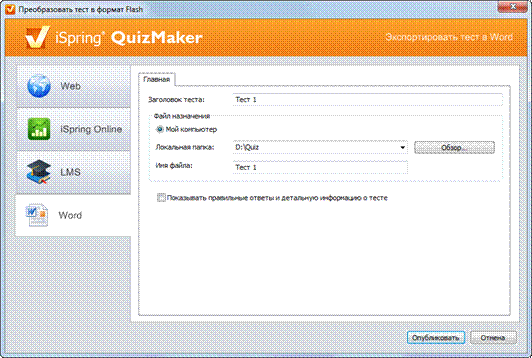
Testni Word ga eksportirovat qilish uchun:
1. iSpring QuizMaker lentasidagi Опубликовать tugmasiga cherting.
2. Word bo`limini tanlang.
3. Eksport qilinadigan fayl saqlanadigan papkani tanlang.
4. Fayl nomini kiriting.
5. Nashr qilish (Опубликовать) tugmasiga cherting.
Test Word xujjat formatiga eksport qilingan bo`ladi.
To`g`ri javoblar va to`la malumotlarni ko`rsatish (Параметр Показывать правильные ответы и детальную информацию о тесте) bo`limi faylga quyidagi ma`lumotlarni qo`shadi:
• Xujjat boshidagi testning parametrlari
• To`g`ri javoblar
• To`g`ri/noto`g`ri javoblardagi eslatma ma`lumotlari
Bu funktsiya bilan to`g`ri ishlash uchun Microsoft Word va Office ning asosiy kompanenti o`rnatilgan bo`lishi kerak. Aks xolda eksport to`gri ishlasiga kafolat berilmaydi.
Bu bo`limda iSpring QuizMaker da nashr qilishni parametrlari keltirilgan:
• Asosiy sozlashlar
• Siqishni sozlash
Главная bo`limida testning asosiy parametrlarini sozlash mumkin bular: sarlavxasi, fayl nomi, chiqish formati, rolikni xossasi.
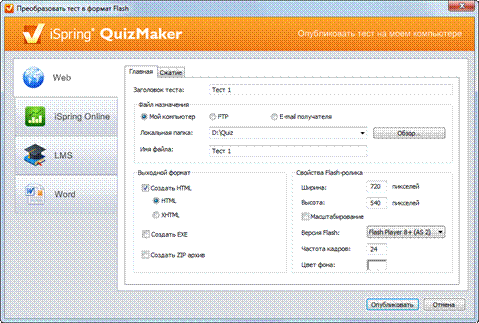
|
Jadval 1. Tayinlash (o`rnatish) |
|||
|
Paramertlar |
Izoxi |
||
|
Test sarlavxasi |
Playerda ko`rinadigan testning sarlavxasi. |
||
|
Faylni yoli |
Kompyuterdagi papkasi, FTP-server yoki elektron manzil – testni nashr qilish maqsadiga muofiq qayerga nashr qilinishi kerakligi. |
||
|
Fayl nomi |
Nashr qilinayotgan fayl nomi. |
||
|
Jadval 2. Chiqish formati |
|||
|
Paramertlar |
Izoxi |
||
|
HTML yaratish |
|
||
|
HTML-saxifalarni generatsiya qilish. Saxifalarni quyidagi ikki standartda yaratish mumkin — HTML yoki XHTML. |
|||
|
EXE yaratish |
|
||
|
O`rnatilgan Flash-player bilan test yaratish. Bu xolatda agar kompyuterga Flash-playerning mos versiyasi o`rnatilgan bo`lmasa xam test ishlashi mumkin. Bu variant faqat Microsoft Windows OT uchun. Linux va Mac OS OT EXE formatidafi fayllar ishlamaydi. |
|||
|
ZIP arxiv yaratish |
Nashr qilingan testni ZIP-arxivga joylash. Testlarni e-mailga nashr qilishda ular xar doim ZIP ga arxivlanadi. |
||
|
Jadval 3. Flash-rolik xuxusiyatlari |
|||
|
Paramertlar |
Izoxi |
||
|
Eni (Ширина) |
|
||
|
Generatsiya qilinayotgan flash-fayl eni. |
|||
|
Bo`yi (Высота) |
|
||
|
Generatsiya qilinayotgan flash-fayl bo`yi. |
|||
|
Kattalashtirish (Масштабирование) |
|
||
|
Agar parametr yoqilgan bo`lsa unda flash-fayl Flash player kengligi bo`yicha kattalashtirilgan bo`ladi. Agar parametr o`chirilgan bo`lsa unda kattalshtirish Flash player vositalari bilan amalga oshiriladi. |
|||
|
Flash versiyasi (Версия Flash) |
Flash – player versiyasini tanlash testlarni ko`rsatish uchun muxim xisoblanadi. Unda 8, 9 yoki 10+ versiyalarni tanlash imkoni mavjud. |
||
|
Kadr chastotasi (Частота кадров) |
Generatsiya qilinayotgan flash-faylini kadrlar chastotasi. |
||
|
Fon rangi (Цвет фона) |
|
||
|
HTML-faylga generatsiya qilinayotgan flash-fayl fonini rangi. |
|||
Сжатие bo`limida rasmlar, video va ovozlarni siqish darajasi sozlanadi. Sifat darajasi qancha past bo`lsa xosil bo`ladigan fayl xajmi shuncha kichik bo`ladi.
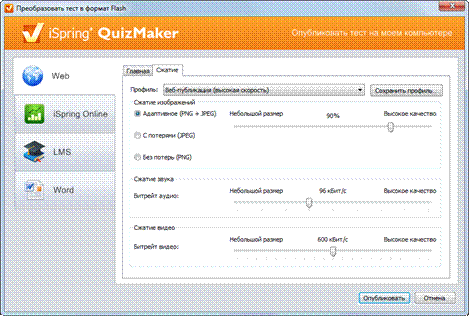
|
|
Siqish |
|
Profil (Профиль) |
iSpring QuizMaker da ko`p foydalaniladigan optimal sozlashlarni o`rnatadigan bir necha o`rnatilgan siqish variantlari mavjud ular: internet orqali (через интернет), local tarmoq orqali (по локальной сети), CD ga (на CD). Siz o`z sozlashlaringizni yaratishingiz mumkin va ularni foydalanuvchi sozlashlari sifatida saqlab qo`yish mumkin. |
|
|
|
|
|
Rasmlarni siqish |
|
Rasmlarni siqish (Сжатие изображений) |
Rasmlarni Adaptiv (Адаптивное) siqish ma`lum rasmlar uchun siqishni yo`qotishlarsiz yoki yo`qotishlar bilan tipini avtomatik tanlaydi. Natijada sifat va o`lchamiga bog`liq natija xosil bo`ladi. Yo`qotishlar bilan siqish (С потерями) xamma rasmlarni *.jpg formatiga o`tkazadi. Yo`qotishlarsiz siqish (Без потерь) rasmlarni boshqa formatlarni saqlab qoladi, bu sifatni oshiradi lekin fayl xajmi ortadi. |
|
|
|
|
|
Ovozni siqish |
|
Ovozni siqish (Сжатие звука) |
|
|
Ovozni kerakli sifat darajasini tanlang. Bitret qancha past bo`lsa sifat shuncha past va fayl o`lchami shuncha kichik yoki teskarisi bitreyt qancha katta bo`lsa ovoz sifati shuncha yaxshi va fayl xajmi shuncha katta bo`ladi. |
|
|
|
|
|
|
Videoni siqish |
|
Videoni siqish (Сжатие видео) |
Videoni kerakli sifat darajasini tanlang. Qiymat qancha katta bo`lsa sifati shuncha yaxshi va fayl xajmi shuncha katta bo`ladi. |
Материалы на данной страницы взяты из открытых источников либо размещены пользователем в соответствии с договором-офертой сайта. Вы можете сообщить о нарушении.